Si cada vez que quieres escuchar una radio online tienes que buscar y buscar la dirección, ¡este es tu tutorial!
Como amantes de la radio y el software libre nos encanta el VLC Media Player . No sólo es una de las alternativas más conocidias a los reproductores de audio privativos sino que es un programa mucho más potente de lo que parece a primera vista: reproduce audio, video, nos permite escuchar y hacer streaming, ¡incluso capturar en video nuestras pantallas!
0. DESCARGA E INSTALA EL VLC
Otra de las razones por las que VLC nos gusta tanto es porque es multiplataforma. Si sigues las recomendaciones de Radios Libres probablemente ya lo tengas instalado. Pero si no, instalarlo es muy sencillo. Sólo ve a https://www.videolan.org/vlc/#download , descarga el instalador para tu sistema operativo e instálalo como haces con cualquier programa.
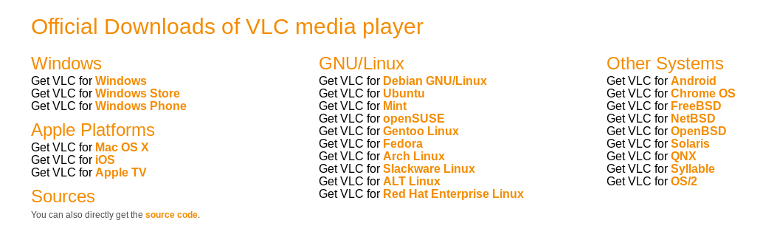
1. ABRE EL VLC Y HABILITA EL PANEL DE LA LISTA DE REPRODUCCIÓN
VLC puedes ser un reproductor minimalista, sin nada que te moleste, o mostrar una interfaz más compleja. La lista de reproducción no viene a la vista por defecto. Tenemos que habilitarla. En el menú superior Ver seleccionamos la opción Lista de reproducción (Ctrl+L). También podemos marcar la opción para que la lista de reproducción esté anclada y no sea una ventana independiente del reproductor.
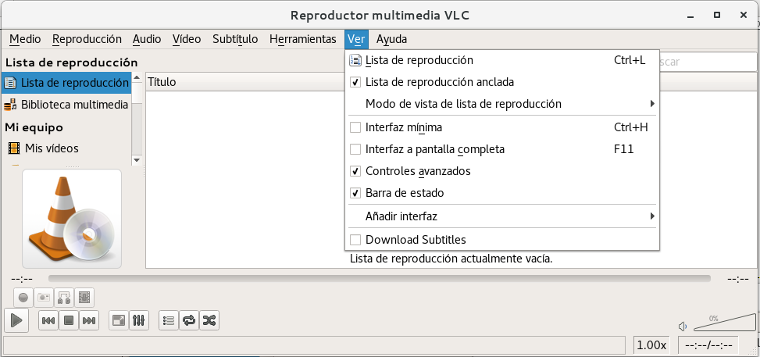
2. BUSCA LAS DIRECCIONES DE STREAMING DE TUS RADIOS FAVORITAS
Lo que necestitamos ahora es tener a mano las URL del streaming de las radios que queremos agregar. Tenemos varias opciones para encontrar esa dirección.
- Podemos buscar en nuestro buscador. Hay genete que recopila URL de las radios de su país. Por ejemplo, este listado de radios argentinas.
- También puedes utilizar el buscador de Shoutcast para encontrar la URL de tu radio favorita.
- Si sabés cuál es la página web de la radio que quieres agregar la URL ¡está escondida en la misma página!, sólo tenemos que descubrirla. Con nuestro navegador favorito (a nosotras nos gusta Mozilla Firefox) hacemos clic derecho y buscamos la opción Ver información de la página.
3. AGREGA TUS RADIOS ONLINE FAVORITAS
Las radios debemos incluirlas de a una. Para agregar cada radio debemos hacer clic derecho sobre la lista de reproducción y seleccionar la opción Abrir avanzado
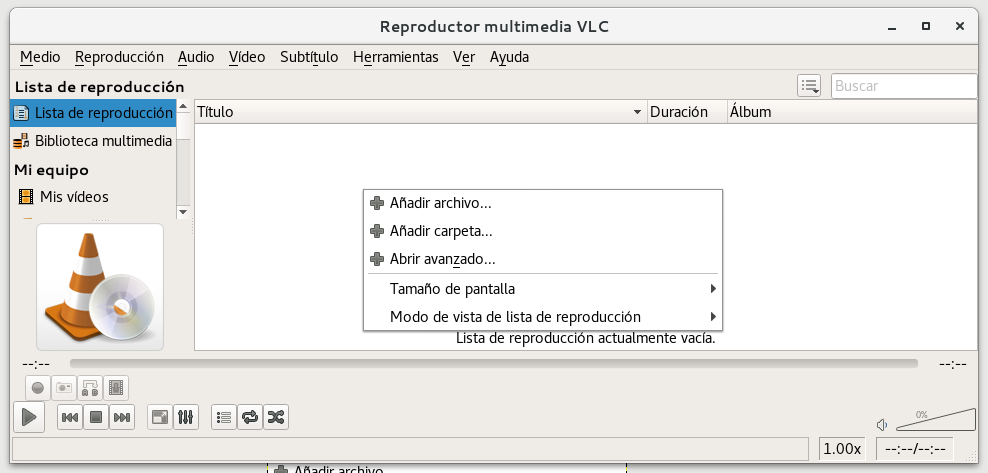
Se abrirá una nueva ventana con varias pestañas. Seleccionamos la pestaña Red y pegamos la dirección de la radio que queremos agregar.
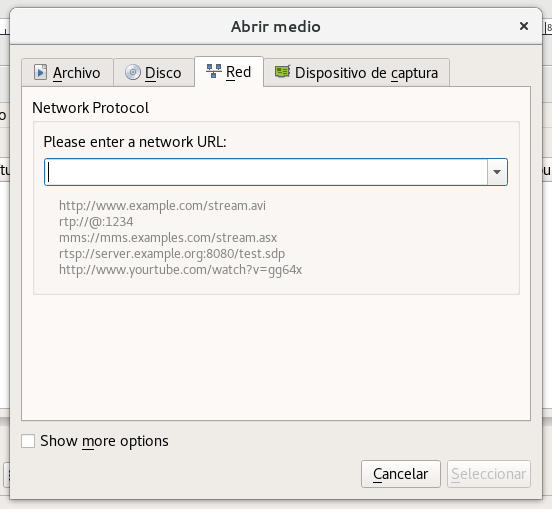
4. EDITA LOS DATOS DE LA RADIO
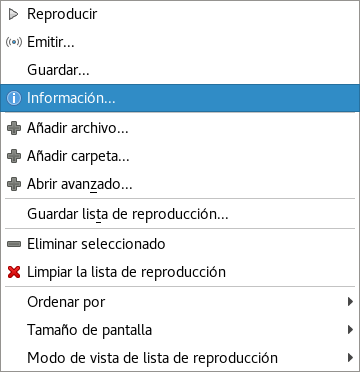
Edita la información de tu emisora como su nombre, su imagen o comentarios que quieras agregarle.
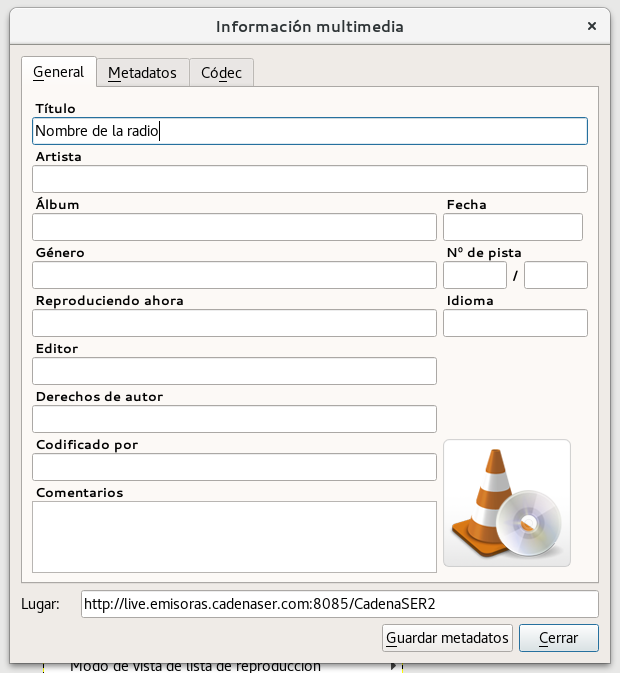
5. GUARDA LA LISTA DE REPRODUCCIÓN
Para que se grabe la lista debemos guardarla en una carpeta que tengamos a mano. En el menú Medio, seleccionamos la opción Guardar lista de reproducción o Ctrl+Y. Elegimos la carpeta de nuestra preferencia y nombramos a la lista. El archivo tendrá extensión .xspf.
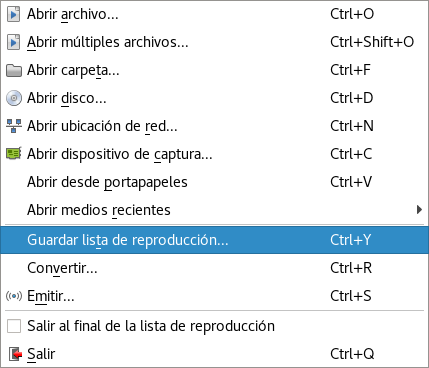
6. ELIGE LOS MODOS DE VISTA DE LA LISTA DE REPRODUCCIÓN
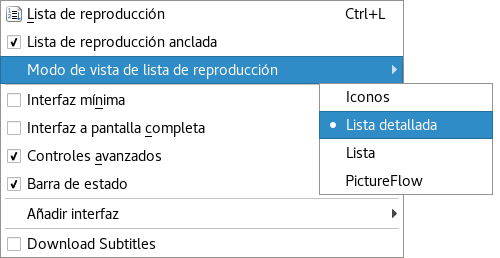
- Ícono: utiliza las imágenes que hayas agregado de cada radio.
- Lista: muestra los nombres de las radios.
- Lista detallada: muestra las radios con sus detalles.
- Pictureflow: muestra las imágenes de las radios como si fuera una rockola.
6.AGREGA MÁS RADIOS O EDITA LAS EXISTENTES
Si quieres agregar más radios debes repetir los pasos 3, 4 y 5. Lo único que cambia es que tienes que “sobre escribir” la lista. En el menú superior eliges Medio/Guardar lista de reproducción y en la ventana de diálogo seleccionas el mismo archivo .xspf de antes. Te alertará de que ya existe un archivo con ese nombre, pero no importa. Selecciona “Reemplazar”. Tu lista de radios se verá así:
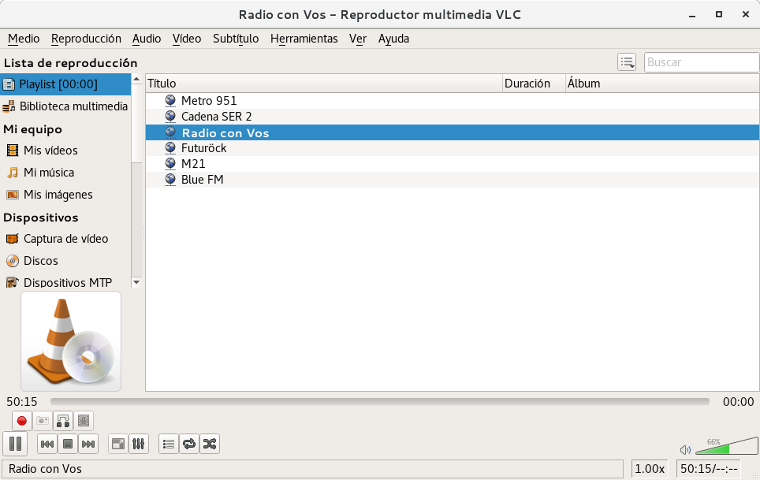
¡Listo! Tu lista de reproducción de radios favoritas ya está guardada. Ahora sólo queda disfrutar y descubrir radios del mundo. Cada vez que abras el VLC, en el menú Medio seleccionas la opción Abrir archivo y buscas el archivo de tu lista que, recuerda, tiene extensión .xspf.
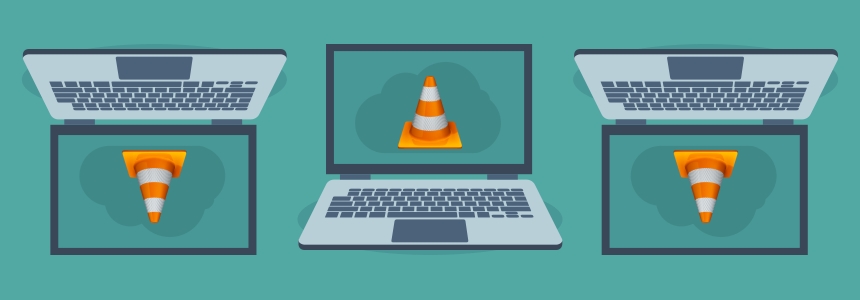






hola nesesito sacr la url de FM ASPEN ARGENTINA. desde ya muchas gracias
Hola Mauro, la URL de FM Aspen es https://mdstrm.com/audio/60a2745ff943100826374a70/icecast.audio. Para ver toda la lista de emisoras puedes visitar: https://gist.github.com/pisculichi/fae88a2f5570ab22da53 (sobre todo los comentarios, que tienen enlaces más actualizados). ¡Saludos!
Hola, buen artículo!
Acabo de ver un ‘truco’ para no tener que abrir el fichero .xspf cada vez que quieras ver tus radios y es habilitar la Biblioteca de medios ( https://wiki.videolan.org/Media_Library#Adding_media_to_the_Media_Library ). Entonces añades ahí tu fichero .xspf y ya tendrás a mano tus radios cada vez que abras VLC sin tener que abrir el fichero manualmente. Esto tiene además la ventaja de que siempre tienes tus radios en la Biblioteca de Medios aunque en la lista de reproducción actual tengas otra cosa ( https://i.imgur.com/KObMFe1.jpg ).
Genial, estupenda recomendación! Gracias.
Cris…Gracias por el informe del VLC. No lo sabia y ya lo estoy disfrutando….Saludos.
VLC en Ver/Lista de reproducción/Internet para escritorio trae integrado «Icecast Radio Directory» y trae todo lo necesario, solo le das buscar tu genero y saldrá
La pregunta es, como usar esto en VLC para Android?
yo tengo una estación de radio :V http://45.43.200.34:20846/; espero le guste estoy buscando mas esta se pega en google y ya aunque yo la uso para bot de música :v
Buenas ! el gist me lleva a un 404
Sería genial se recomendara un listado de radios comunitarias ! saludos!!
Existe una nueva propuesta llamada Radio Garden: http://radio.garden/live/quimbaya/quimbayaestereo/ la cual permite sintonizar estaciones de radio del mundo emitidas por internet, marcadas con un punto verde encima de un mapa. Donde la concentración de estaciones es mayor, los puntos crean una superficie verde y aparece una lista de emisoras.
Es un bonito y llamativo servicio gratuito en el cual puede subir su radio para ser escuchada en todo el mundo. Permite transmisiones en Shoutcast, para ello inscriba su emisora con los datos exigidos, IP y Puerto, nombre de la radio, país, pagina, etc. En el siguiente formulario: https://docs.google.com/forms/d/e/1FAIpQLSfycftelS3jk9gXOx_kq6OAj3dZgg1p9Gv7M8uOUXdyeq_RnA/viewform
Tiene aplicación en Play Store para Android: https://play.google.com/store/apps/details?id=com.jonathanpuckey.radiogarden&hl=es
Hola!
Tengo una playlist de Radios Libres de España. Se la comparto cuando actualice fuentes.
Un saludo y gracias por este articulo.